Salam photoshoper, balik lagi nih! kali ini kita akan membuat tutorial trik photoshop frame atau bingkai foto unik, dengan mengunakan photoshop. Untuk mempercantik photo kamu biar agak-agak gimana gitu! alias keren. Walaupun sebelumnya saya pernah juga membuat tutorial mengenai ini. Cuma kali ini agak beda triksnya.
Note : Jika ilustrasi terlalu kecil dan tidak kelihatan, silahkan pada gambar untuk memperbesarnya...
Oke seeep, langsung saja kita mulai. en one.. en two.. en three...!!!
Nyalakan photosop kamu.
Buat file baru File --- New
Whidth 450pixels, Height 350pixel. Pilih Background color warna hitam.
Sudah jadi buka kunci(lock layer) caranya klik icon kunci di layer panel, maka akan muncul kotak new layer beri nama frame
Seperti layaknya bingkai, maka kamu perlu mengatur sisi-sisinya dan kosong di tengahnya. Untuk membuat frame, yang kita butuhkan adalah garis bantu dan penggaris. Tenang-tenang ga perlu penggarisan beneran kok, di photoshop sudah di siapkan.
KLIK View --- New Guide (lakukan sebenyak 4x)
- Vertikal Position : 50 px (ganti 0 in, menjadi 50(spasi)px)
- Vertikal Position : 400 px
- Horizontal Position : 50 px
- Horizontal Position : 300 px
Maka akan di dapat ke empat garis bantu seperti gambar di bawah ini :
Seleksi bagian tengahnya dengan Rectangular Marquee Tool, kemudian tekan tombol back space(hapus) pada keybord (lihat gambar). Jika sudah klik lagi View --- Clear Guides (untuk menghilangkan garis bantu).
Langkah selanjutnya : KLIK Filter --- Distort --- Ripple
Sudah, good.. Ctrl+Klik pada layer frame untuk menseleksi, maka secara otomatis layer frame akan terseleksi.
Buka yang ingin di jadikan gambar frame, saya mengunakan foto galaksi seperti ini. Gambarnya bisa apa saja tergantung dari kesukaan kamu, bisa gambar gunung, pantai, laut, langit, buah dll, sekarap nye (he he he).
Sudah di buka foto baru, KLIK Ctrl+A dan Crtl+C.
Kembali ke layer frame KLIK Ctrl+V dan frame jadi terisi gambar galaxi tersebut. Atur posisinya sedemikian rupa KLIK Ctrl+T (free transform)
Tags:
Photoshop



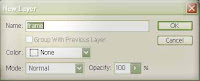





... wah, postingan yg keren bro,
BalasHapuskeep post tetep semangat yaa !
siiia-appp bro. selau semangat. makasih bro salam.
BalasHapusthnks berat sharenya....salam musik
BalasHapusI do not understand about photoshop, but I wanna try it. Pretty good post. I just stumbled upon your blog and wanted to say that I have really enjoyed reading your blog posts. Any way I'll be subscribing to your feed and I hope you post again soon.
BalasHapusI stumbled onto your blog and read a few post. I like your style of writing and I wish to come here again sooner or later but surely.
BalasHapusMantab gan tutorialnya
BalasHapus''Bukti Pembayaranku Dari PTC''
info yg bagus trs tulis yg lain dan tutorial yg langka
BalasHapusBagi Ayah & Bunda yang ingin mengabadikan kenangan manis saat kelahiran sang buah hati tercinta, Kami menyediakan berbagai design menarik frame + bingkai untuk foto unik buah hati Ayah & Bunda.
BalasHapusAyah & Bunda bisa berkunjung di halaman kami di : https://www.sultanaphoto.com/
moment penting sang buah ahti untuk kenangan semasa pertama ia terlahir ^_^